
mac系统文件管理,高效整理,轻松使用
时间:2024-10-26 来源:网络 人气:343
Mac系统文件管理攻略:高效整理,轻松使用
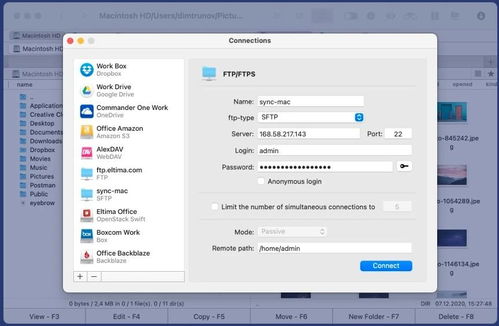
一、文件存储位置
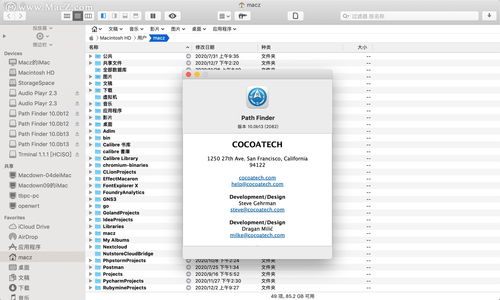
在Mac系统中,文件主要存储在以下几个位置:
桌面:存放常用的文件和文件夹。
下载:存放从网络下载的文件。
文档:存放个人文档、图片、视频等。
音乐:存放音乐文件。
应用程序:存放安装的应用程序。
了解文件存储位置有助于我们更好地管理文件。
二、文件分类与命名
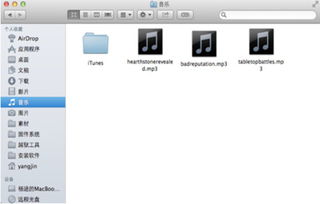
为了方便查找和管理文件,建议对文件进行分类和命名。
分类:根据文件类型、用途或项目等进行分类。
命名:使用有意义的文件名,例如“项目名称_文件类型_日期”。
合理的分类和命名有助于提高文件管理的效率。
三、使用Spotlight搜索
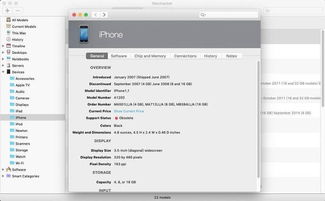
Spotlight是Mac系统自带的搜索功能,可以帮助我们快速找到文件。
打开Spotlight:按Command + Space键或点击菜单栏的Spotlight图标。
查找文件:Spotlight会显示与关键词相关的文件。
使用Spotlight搜索可以节省大量时间。
四、使用Alfred提高效率
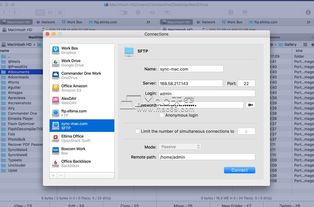
Alfred是一款功能强大的效率工具,可以帮助我们快速执行各种任务。
安装Alfred:从官方网站下载并安装Alfred。
创建工作流:根据需求创建工作流,例如快速打开常用应用程序、搜索文件等。
使用工作流:通过快捷键或搜索框执行工作流。
Alfred可以帮助我们提高工作效率。
五、使用第三方文件管理工具
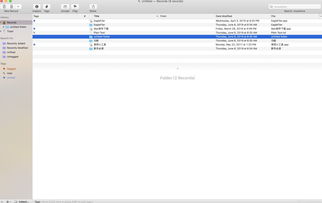
除了系统自带的文件管理功能外,还有一些第三方文件管理工具可以帮助我们更好地管理文件。
Unclutter:一款桌面文件、笔记、剪贴板管理器,可以帮助我们整理桌面,管理剪贴板内容。
Path Finder:一款功能强大的文件管理工具,提供多种文件管理功能。
选择合适的第三方文件管理工具,可以进一步提升文件管理效率。
Mac系统文件管理是提高工作效率的重要环节。通过合理分类、命名,使用Spotlight搜索、Alfred等工具,以及第三方文件管理工具,我们可以轻松管理Mac系统中的文件,提高工作效率。
相关推荐
教程资讯
教程资讯排行













